Ubuntu Linux: базовый курс - [3]
Находим наше соединение и нажимаем Edit.
Вводим все необходимые данные и имя соединения в поле Connection name и нажимаем Apply.
DSL — цифровая абонентская линия. Её используют такие провайдеры, как «Стрим», «Авангард» поэтому такой вид выхода в интернет достаточно популярен.
Настроить DSL интернет очень просто. Заходим в Network Connections на вкладку DSL и нажимаем Add.
В данном окне вводите свой логин в поле Username и пароль в поле Password. Также можете поставить галочку Connect Automatically для того, чтобы после загрузки Ubuntu происходило подключение автоматически. Да, чуть не забыл, введите имя соединения в поле Connection name. Нажимаем Apply.
Для того, чтобы подключиться выбираем ваше соединение.
VPN (Virtual Private Network) — это сеть, построенная поверх другой. VPN стал известен тем, что в России многие провайдеры — локальные сети используют его для авторизации и выхода в интернет, самый известный пример — Corbina Telecom/Билайн.
Для настройки VPN нам понадобится установить 2 пакета. Пакеты имеют расширение. deb и установка выполняется двойным кликом (deb является аналогом exe в Windows). Итак, пакеты которые нам понадобятся:
1) pptp-linux
2) network-manager-pptp
Последовательность установки принципиальна! Сначала пакет pptp-linux, а потом network-manager-pptp.
Скачать эти пакеты можно с сайта http://packages.ubuntu.com/ (сделайте это заранее и сохраните пакеты на флешке или cd). В поле поиска вводим нужный нам пакет и кликаем Search.
Кликаем по jaunty.
Выбираем нужную нам платформу.
Выбираем страну, в которой находится сервер с файлом. Чем ближе сервер к вашей стране, тем быстрее скорость. Я кликаю по первой попавшейся стране, так как время диалапа прошло :) Выбрали? Теперь сохраняем.
Проходим вышеописанную процедуру ещё раз и сохраняем пакет pptp-linux.
После скачивания начинаем устанавливать каждый пакет c помощью двойного щелчка по пакету, начиная с пакета pptp-linux.
То же самое делаем с пакетом network-manager-pptp.
После установки нужных пакетов идём в Network Connections и видим, что кнопка Add стала активной. Кликаем по ней.
Выбираем тип VPN соединения и нажимаем Create.
Вводим имя соединения, шлюз (узнавайте у вашего провайдера), логин, пароль и кликаем Apply.
Перезагружаемся. Для соединения с интернетом делаем следующее:
Обновление
Настройку выхода в интернет мы закончили, идём дальше. Многие на этом этапе локализуют (загружают поддержку русского языка), но я придерживаюсь мнения, что сначала необходимо обновить нашу операционную систему.
Это делается очень просто. Для этого идём в System-Administration-Update Manager.
Кликаем Install Updates, если видим, что обновления есть.
Ну а теперь можно приступить к локализации :)
Локализация
Для того, чтобы наградить Ubuntu русским языком, нам придётся потратить целых 2 минуты :) System — Administration — Language Support
Ubuntu определяет, что в системе отсутствует русский язык и предлагает установить, на что мы собственно и соглашаемся, нажав Install.
Я надеюсь, что вы уже привыкли к тому, что Ubuntu спрашивает пароль при многих операциях. Поначалу может это раздражает, но уверяю, вы скоро привыкнете и не будете обращать на это внимание. Не зря Linux считается безопасной операционной системой.
После установки языковой поддержки можно перезагрузить компьютер, также можно просто завершить сеанс, линуксоиды называют это перезагрузить иксы (графическую оболочку).
Авторизуемся заново.
Драйверы
Поговорим об очередном преимуществе Ubuntu Linux.
Если вспомнить момент установки Windows, когда установка прошла, но осталось поставить драйвера, то я уверен, что каждый может вспомнить копание по полкам и шкафам в поисках дров к нашему ненаглядному компьютеру. Ubuntu определяет и ставит все необходимые драйверы автоматически! Единственное исключение — драйверы видеокарт ATI и NVIDIA. Производители этих карт сами пишут драйверы для своих устройств (они называются проприетарными), которые лучше стандартных драйверов Ubuntu. Нам только остаётся включить проприетарные драйверы для видеокарты.
В данном окне выберите рекомендованный драйвер и нажмите Активировать (т. к. у меня этот драйвер активирован, то вместо кнопки Активировать находится кнопка Удалить).
После активации драйвера перезагрузите компьютер.
Программы в Ubuntu
Итак, настало время поговорить о программах. У вас на слуху слово репозиторий и вы наверняка хотите знать, что это такое. Для того, чтобы не напугать и донести истинное предназначение репозитория, давайте сначала поговорим о способах установки программ.
Мы можем установить программу из deb-пакета, с помощью установочного скрипта или скомпилировав исходный код. Способ номер один самый простой и напоминает установку программы в Windows (exe или msi). На нём и остановимся. Идём на www.getdeb.net и ищем к примеру пакет Songbird (проигрыватель, напоминающий iTunes). Вводим в строку поиска название пакета и нажимаем Go.
В результате поиска видим нужный нам пакет и жмём Загрузить и сохраняем пакет в нужном нам месте.
После загрузки пакета запускаем его с помощью двойного клика. Пакеты мы уже устанавливали, я думаю вы справитесь сами ;)

В отличие от плохого танцора, хорошему сисадмину мешают только кукушкины яйца. Их откладывают в его компьютер злобные хакеры, чтобы из них вылупились программы, делающие своего папу-кукушку суперпользователем. Но сколько кабелю не виться — а кончику быть: бравый сисадмин не дремлет и за годик-другой выводит злоумышленников на чистую воду: на этот раз хакерская тусовка круто пролетела. Такого предельно краткое содержание классической книги эксперта по компьютерной безопасности Клиффа Столла «Яйцо кукушки».

Книга известных профессионалов в области разработки коммерческих приложений в Linux представляет собой отличный справочник для широкого круга программистов в Linux, а также тех разработчиков на языке С, которые перешли в среду Linux из других операционных систем. Подробно рассматриваются концепции, лежащие в основе процесса создания системных приложений, а также разнообразные доступные инструменты и библиотеки. Среди рассматриваемых в книге вопросов можно выделить анализ особенностей применения лицензий GNU, использование свободно распространяемых компиляторов и библиотек, системное программирование для Linux, а также написание и отладка собственных переносимых библиотек.
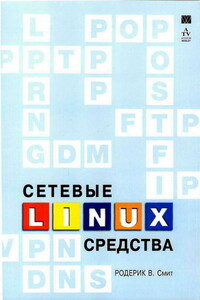
В этой книге описаны принципы действия и область применения многих серверов, выполняющихся в системе Linux. Здесь рассматриваются DHCP-сервер, серверы Samba и NFS, серверы печати, NTP-сервер, средства удаленной регистрации и система X Window. He забыты и средства, традиционно используемые для обеспечения работы Internet-служб: серверы DNS, SMTP, HTTP и FTP. Большое внимание уделено вопросам безопасности сети. В данной книге нашли отражения также средства удаленного администрирования — инструменты Linuxconf, Webmin и SWAT.Данная книга несомненно окажется полезной как начинающим, так и опытным системным администраторам.Отзывы о книге Сетевые средства LinuxПоявилась прекрасная книга по Linux, осталось воспользоваться ею.

Все материалы взяты с сайта acerfans.ruОписание работы сети на более-менее глубоком уровне займет не одну страницу. Об этом написано сотни книг, публикаций, FAQ. В этом материале я попытаюсь объяснить работу сети на уровне, который необходим для построения и настройки домашней сети. Естественно, что очень многие моменты будут просто упущены или сильно упрощены. Более-детально работа сети описана в книгах Олифера, а также в первом и втором семестрах CCNA.Если у Вас появятся вопросы (а они у Вас обязательно появятся ) — то задаем их в этом разделе форума.

Книга содержит подробные сведения о таких недокументированных или малоизвестных возможностях Windows XP, как принципы работы с программами rundll32.exe и regsvr32.exe, написание скриптов сервера сценариев Windows и создание INF-файлов. В ней приведено описание оснасток, изложены принципы работы с консолью управления mmc.exe и параметрами реестра, которые изменяются с ее помощью. Кроме того, рассмотрено большое количество средств, позволяющих выполнить тонкую настройку Windows XP.Эта книга предназначена для опытных пользователей и администраторов, которым интересно узнать о нестандартных возможностях Windows.

Iptables Tutorial 1.1.19Автор: (C) Oskar AndreassonCopyright (C) 2001-2002 by Oskar AndreassonПеревод: (C) Андрей КиселевПоследнюю версию документа можно получить по адресу: http://iptables-tutorial.frozentux.netfb2-документ отформатирован с использованием большого количества тегов и . Чтобы в «читалке» (в частности, Haali Reader) текст выглядел «красиво», настройте свойства соотвествующих стилей (emphasis и strong), изменив, например, их цвета или начертания. (прим. автора fb2-документа)